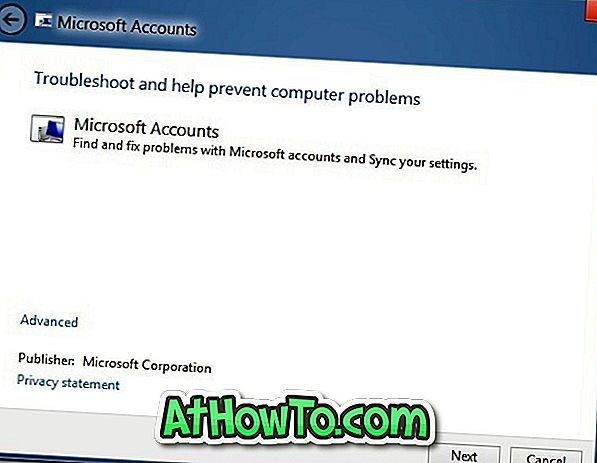Hulk rakenduse otseteid, faile ja kaustu muudab ilusa töölaua ilme keeruliseks. Uue kausta loomine töölaual ja kõigi töölaua otseteede ja muude asjade liigutamine selle uue kausta juurde on üks töölaua puhastamise viise, ilma et see tegelikkuses puhastaks.
Paljud arvutikasutajad eelistavad võimaluse korral peita töölaua ikoone. Kuigi me saame töölaual ikoonid kiiresti peita, klõpsates töölaua parema nupuga, klõpsates Vaade ja seejärel eemaldades valikust Töölaua ikoonide näitamine, oleks töölauaikoonide kiireks näitamiseks või peitmiseks mõeldud kiirklahv olnud fantastiline.
Klaviatuuri otsetee töölauaikoonide kuvamiseks / peitmiseks
Nagu te tõenäoliselt teate, ei paku Windowsi operatsioonisüsteem töölauaikoonide kuvamiseks või peitmiseks kohalikku kiirklahvi. Kuigi enamik veebisaite soovib kasutada HideDesktopIcons programmi, on see tõsi, et see ei tööta kogu aeg.

Õnneks on olemas tööprogramm, mis võimaldab klaviatuuri otseteega töölaual ikoone näidata või peita. Tegelik peida töölaua ikoonid on tasuta programm, mis on mõeldud töölauaikoonide kiireks näitamiseks või peitmiseks. Programm on kaasaskantav ja ühildub kõigi Windowsi versioonidega Windows 7-st Windows 10-le.

Klaviatuuri otseteede määramiseks töölauaikoonide kuvamiseks või peitmiseks peate lihtsalt tegeliku peitma töölauaikoonide programmi tegumiriba. Näiteks kui olete tegeliku peidetöölaua tegumiriba vasakule äärele kinnitanud (Start-nupu kõrval), saate Windowsi + 1 kiirklahvi kasutada töölauaikoonide kiireks näitamiseks / peitmiseks.
Klaviatuuri otseteede loomine töölaual olevate ikoonide kuvamiseks või peitmiseks
Ja kui soovite määrata spetsiaalse kiirklahvi ilma programmi tegumiribale kinnitamata, järgige alltoodud juhiseid:
1. etapp: kliki siia, et alla laadida Actual Hide Desktop Icons programmi.
2. samm: Paremklõpsake ActualHideDesktopIcons.exe, klõpsake käsku Saada ja klõpsake siis töölaual (loo otsetee), et luua töölaual otsetee „Tegelik peida töölaua ikoonid“ otsetee.

Samm 3: Paremklõpsake ikooni Actual Hide Desktop Icons (Tegelik peida töölaua ikoonid) ja klõpsake Properties ( Atribuudid ), et avada dialoogiaken Properties (Atribuudid).

4. etapp: siin, klõpsake otsetee vahekaardil Kiirklahvi kõrval asuvat kasti (vt pilti), määrake kiirklahv, vajutades klahvi Ctrl + Alt + suvalist klahvi, ja seejärel klõpsake otsetee salvestamiseks nuppu Rakenda.

See on nii!
Kiirklahv töölauaikoonide kuvamiseks / peitmiseks AutoHotKey abil
Kui olete tõesti huvitatud klaviatuuri otseteede loomisest, et näidata või peita töölaua ikoone AutoHotKey abil, on siin, kuidas seda teha.
MÄRKUS. Seda meetodit saab kasutada Windows 7, Windows 8, Windows 8.1 ja Windows 10 puhul.
1. samm: minge sellele lehele ja laadige alla uusim AutoHotKey versioon. Pärast selle allalaadimist installige sama arvutisse.

2. samm: käivitage programm AutoHotKey.
3. samm: klõpsake siia, et alla laadida fail ShowHide.zip.
4. samm: saate alla laadida allalaaditud zip-faili, et saada ShowHide.ahk (AutoHotKey skript).

5. samm: topeltklõpsake failil ShowHide.ahk, et käivitada skript AutoHotKey. See on nii!
Nüüdsest saad kasutada Windows + Z kiirklahvi, et kiiresti kuvada või peita töölaual ikoone. Kui sulle meeldib see mõte, võite lihtsalt paigutada kausta AutoHotKey otsetee kausta Startup kausta, et automaatne automaatne laadimine automaatselt Windowsi.
Sõbrad, andke meile teada, kas on parem viis klaviatuuri otseteede abil töölauaikoonide kiireks näitamiseks või peitmiseks.